إعداد كلمة مرور للكمبيوتر لحماية بياناتك الشخصية

عناصر الموضوع
1– لماذا تحتاج إلى كلمة مرور للكمبيوتر؟
2– كيف تختار كلمة مرور مثالية؟
3– طريقة عمل كلمة مرور للكمبيوتر
4– كيفية إزالة كلمة مرور للكمبيوتر بسهولة
5– ماذا لو نسيت كلمة المرور؟
6– كيف تجعل كلمة مرورك قوية ومتينة؟
7– فوائد امتلاك كلمة مرور قوية
8– النصائح العملية لتجنب نسيان كلمة مرورك
9- هل توجد بدائل لكلمة المرور؟
في عالمنا الرقمي الذي تتدفق فيه المعلومات كجداول ماء لا تنتهي، يصبح تأمين أجهزتنا الحاسوبية ضرورة لا غنى عنها. إن كلمة مرور للكمبيوتر ليست مجرد مجموعة رموز نتجاهلها، بل هي بوابتك السرية لحماية كنزك الرقمي. تخيّل جهازك كقلعة عالية الجدران، تحيط بها أسوار متينة.
1- لماذا تحتاج إلى كلمة مرور للكمبيوتر؟
قد تتساءل لماذا عليّ وضع كلمة مرور للكمبيوتر في الأساس؟ تخيل لحظة أن حاسوبك دون حماية، وكأنه منزل بلا أبواب، متاح لأي شخص يريد الدخول. قد تجد أشخاصًا يعبثون بملفاتك، يطلعون على صورك الخاصة، يتفحصون مستندات عمل مهمة، وربما يغيّرون إعداداتك. [1]
هل ترغب في أن يعيش متطفل وسط خصوصيتك؟ بالتأكيد لا. هنا تظهر الحاجة الملحّة لكلمة مرور. فهي أشبه بمفتاح سري يمنحك الحرية في السماح للآخرين بالدخول أو منعهم. بالإضافة إلى ذلك، إذا كنت تشارك السكن مع غرباء، أو لديك أطفال يرغبون في اللعب على حاسوبك بلا ضوابط، فوجود كلمة مرور خطوة ذكية.
هناك أمر آخر مهم: العديد من المؤسسات والشركات تعتمد على هذه الوسيلة البسيطة لحماية بياناتها. لا يمكن لموظف أن يترك جهازه مفتوحًا في بيئة العمل، لأنّ أي شخص قد يلج إليه، وينسخ ملفات حساسة. بالمقابل، إن كان الجهاز محميًا بكلمة مرور، ستكون أنت الوحيد القادر على الوصول لبياناتك. باختصار، إضافة كلمة مرور ليست رفاهية، بل هي جزء أساسي من عادات الحماية الرقمية.
2- كيف تختار كلمة مرور مثالية؟
قد تبدو مسألة اختيار كلمة مرور للكمبيوتر سهلة جدًا، لكن الحقيقة معقدة قليلًا. علينا الانتباه إلى العديد من العوامل. فمثلاً، اختيار كلمة مرور قصيرة جدًا مثل “1234” أو “abcd” يعتبر أشبه بترك باب منزلك مواربًا. في المقابل، اختيار كلمة مرور صعبة التذكر جدًا قد يوقعك في مشكلات نسيانها لاحقًا. إذًا، أين الحل؟ [2]
- استخدم مزيجًا من الحروف الكبيرة والصغيرة والأرقام والرموز: على سبيل المثال، كلمة مرور مثل “A7%phone” أفضل من “phone”.
- لا تستخدم معلومات شخصية واضحة: تجنّب اسمك، تاريخ ميلادك، أو اسم مدرستك. المهاجمون المحتملون بارعون في التخمين.
- اجعل طول كلمة المرور معقولًا: يفضّل أن تكون كلمة مرور للكمبيوتر من ثمانية أحرف فأكثر.
- كلمة مرور فريدة: لا تستخدم نفس كلمة المرور في كل حساباتك، كي لا يتحول خطأ واحد إلى كارثة.
هل الأمر صعب؟ قد يبدو معقدًا، ولكن بالمقابل، فكر في الأمر على أنه استثمار في أمنك الرقمي. ومع الممارسة، ستجد نفسك تُنشئ كلمات مرور قوية بسهولة، تمامًا كما تتعلّم قيادة الدراجة.
3- طريقة عمل كلمة مرور للكمبيوتر
ربما تتساءل: كيف أنشئ كلمة مرور للكمبيوتر عمليًا؟ إليك مثالًا تفصيليًا، ويكون كالتالي: [3]
1- الضغط على القائمة الرئيسية لسطح المكتب (قائمة ابدأ | Start menu)
- من خلال البحث، كتابة كلمة User Accounts.
- ثم User Accounts
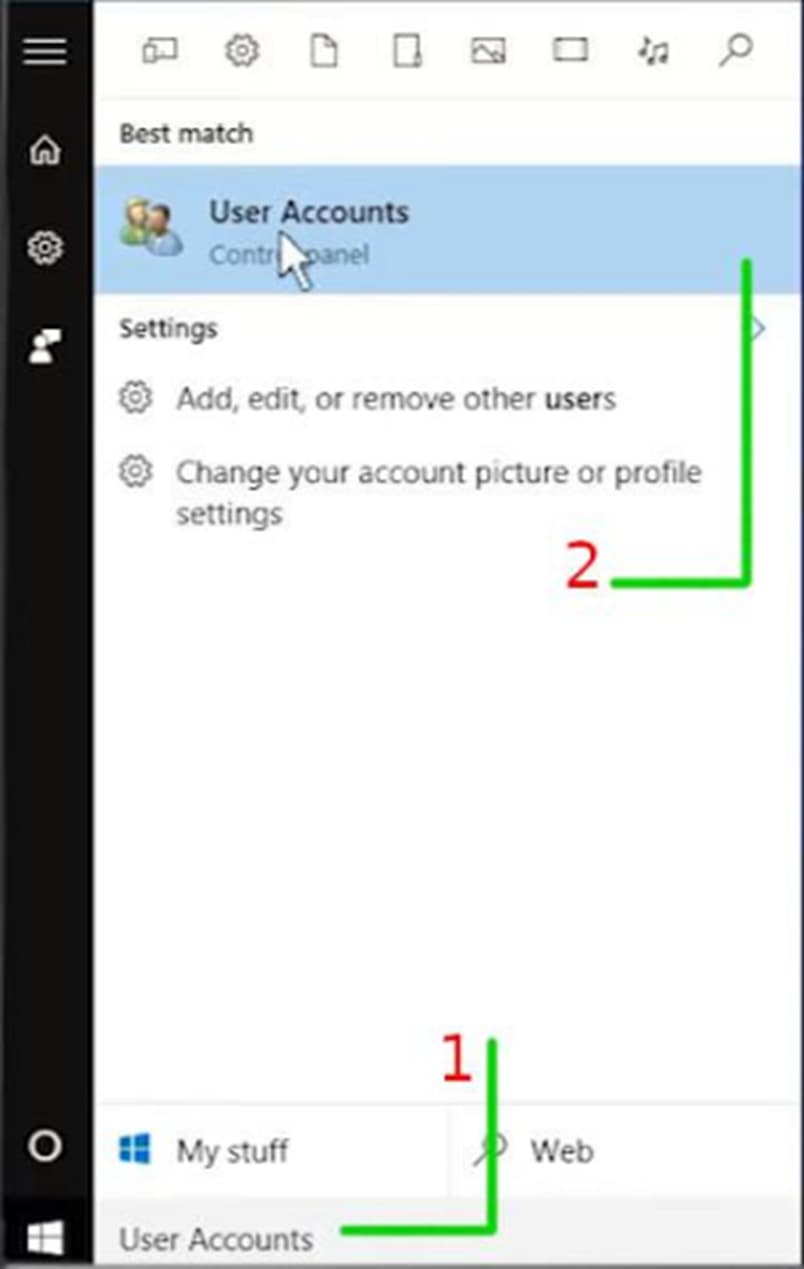
2- ثم “إدارة حساب آخر | Manage another account”
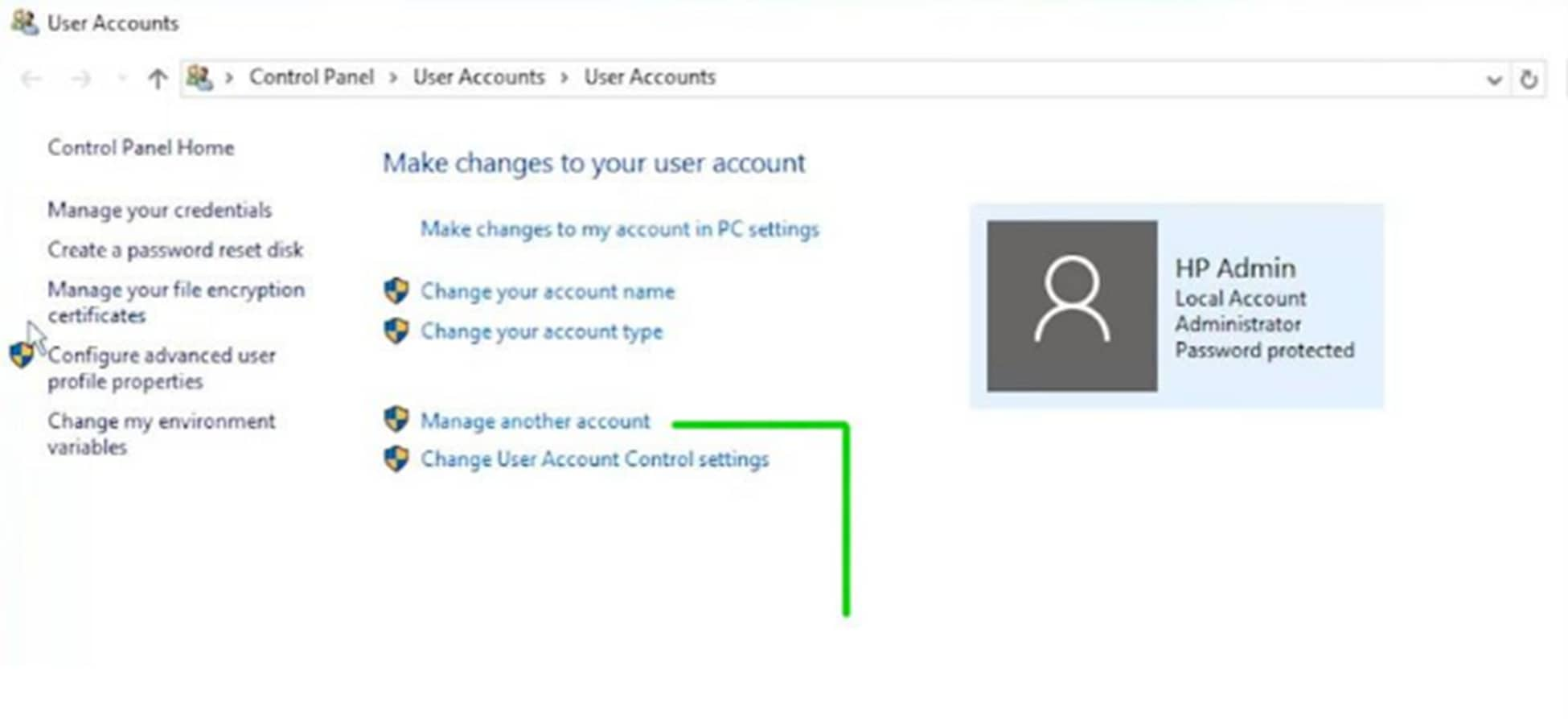
3- تحديد الحساب الخاص بالمستخدم المطلوب وضع كلمة مرور له.
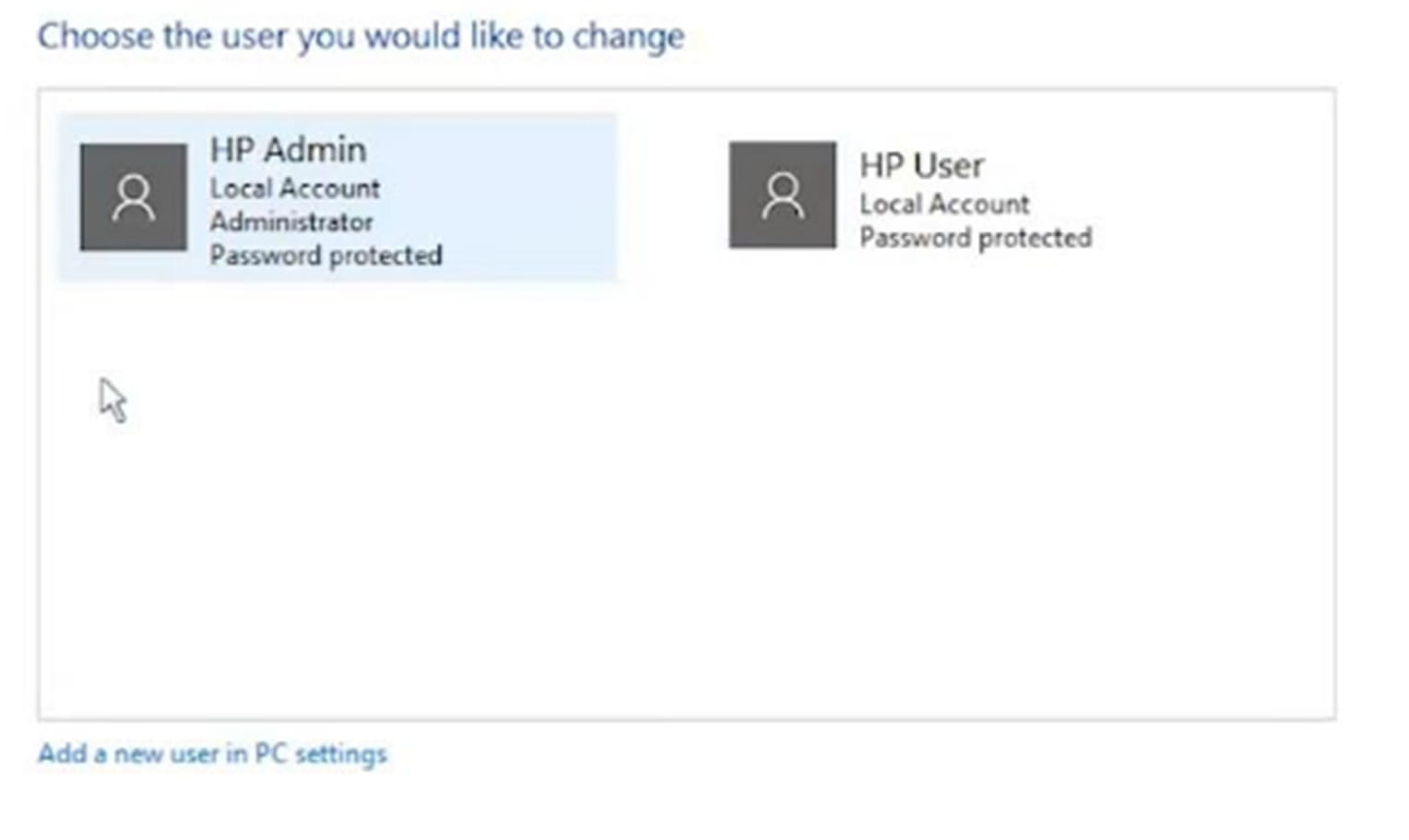
4- اختيار “إنشاء كلمة سر | Create Password”
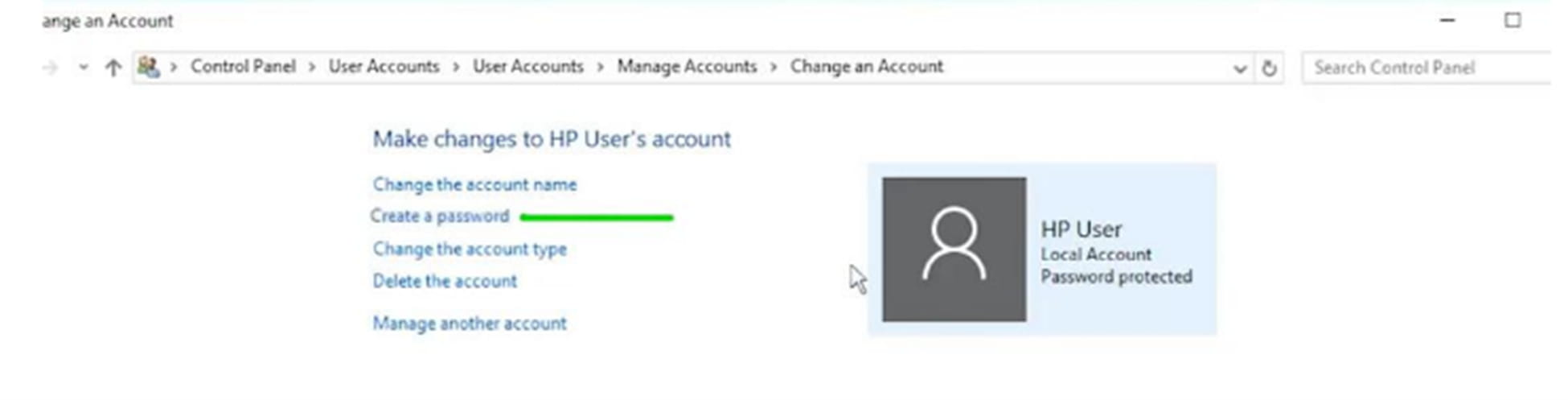
5- إضافة كلمة السر المطلوبة في الحقل رقم [1] – إعادة إدخال كلمة السر في الحقل رقم [2]
ثم الضغط على “إنشاء كلمة السر | Create password”
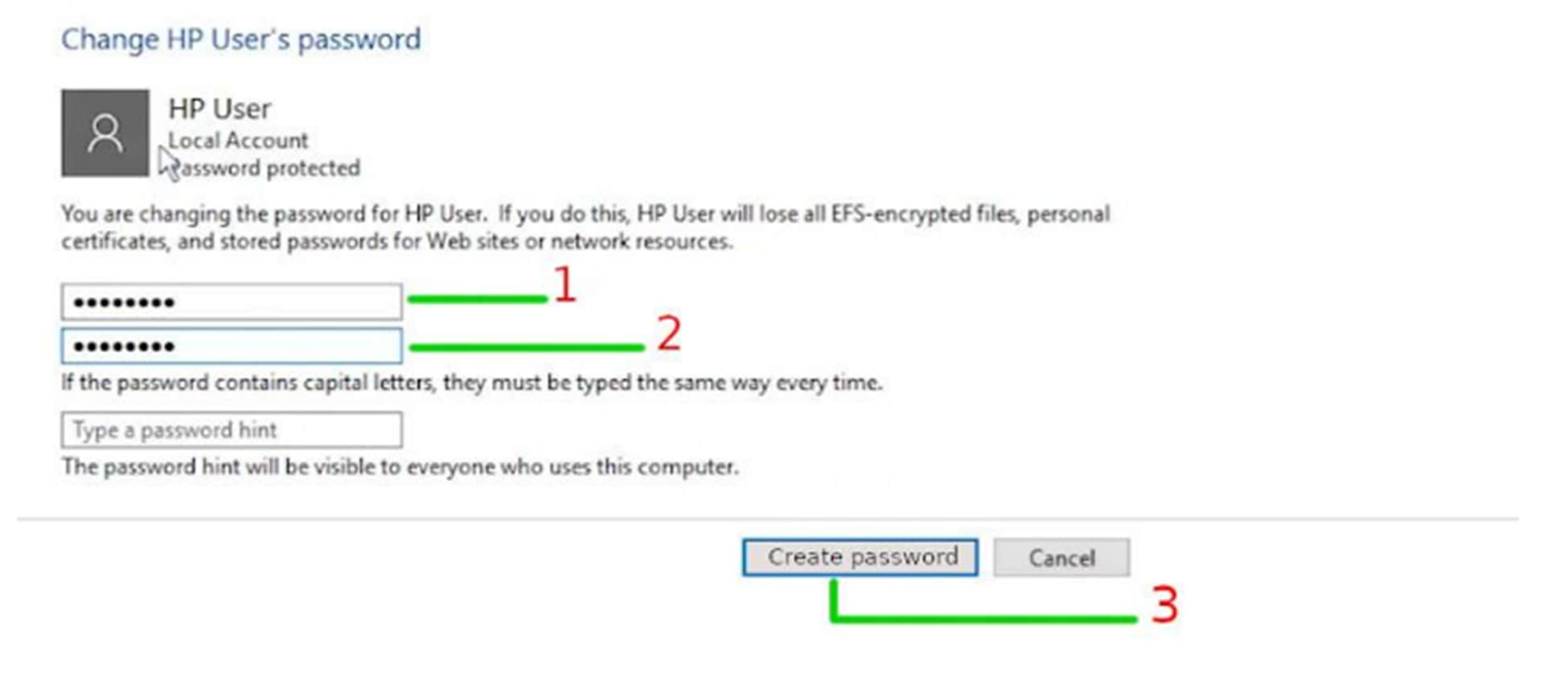
4- كيفية إزالة كلمة مرور للكمبيوتر بسهولة
هل قرّرت لاحقًا أنك لم تعد بحاجة إلى كلمة مرور للكمبيوتر؟ لا مشكلة. يمكنك إزالة كلمة المرور ببساطة. ورغم أننا لا نشجعك على إزالة حمايتك الرقمية، إلا أن الظروف قد تتغير. ربّما تعيش الآن بمفردك، ولا داعي للحماية الصارمة. الطريقة تشبه إنشاء الكلمة، لكن باتجاه معاكس: [4]
- اضغط على Start أو “ابدأ”.
- انتقل إلى Control Panel أو “لوحة التحكم”.
- اختر User accounts أو “حسابات المستخدم”.
- ابحث عن Remove your password أو “إزالة كلمة المرور”.
- أدخل كلمة المرور الحالية للتأكيد.
- اضغط Remove password لإنهاء العملية.
الآن، يمكنك إعادة تشغيل الجهاز للتأكّد. ستجده يفتح دون طلب كلمة مرور.
5- ماذا لو نسيت كلمة المرور؟
قد يحدث ذلك، نحن بشر وقد ننسى. تخيّل الموقف: أنت متحمّس لبدء عملك الصباحي على جهازك، ولكن ذاكرة عقلك تلعب معك لعبة النسيان، فتقف متجمدًا أمام شاشة تسجيل الدخول. ماذا تفعل في هذه الحالة؟
- جرب كلمة تستخدمها كثيرًا: ربما تكون قد استخدمت اسم حيوانك الأليف مع رقم.
- إذا كنت تستخدم ويندوز 7، يقولون إنّ كلمة “award-sw” قد تفلح أحياناً في تجاوز بعض الثغرات. جربها، فقد نجحت مع كثيرين.
- الحل الجذري: أخرج البطارية الصغيرة الموجودة على اللوحة الأم (motherboard) داخل صندوق الحاسوب، ثم أعدها. هذه الحركة قد تعيد الإعدادات الافتراضية، وتزيل كلمة المرور. لكن احذر، فإن القيام بذلك يحتاج معرفة تقنية بسيطة أو مساعدة صديق متمرّس.
- في النهاية، بإمكانك الاستعانة ببرامج متخصصة في استعادة كلمة المرور، لكنها قد تكون معقدة أو تحتاج لخبرة.
تذكّر، الوقاية أفضل من العلاج. احتفظ دائمًا بنسخة من كلمات المرور في مكان آمن، أو استخدم أداة لتخزين كلمات المرور بشكل مشفّر.
6- كيف تجعل كلمة مرورك قوية ومتينة؟
لقد تحدّثنا عن اختيار كلمة مرور للكمبيوتر جيدة، ولكن لنعزز الفكرة. في عالم السحابات الرقمية، لن تكفي كلمة سهلة. تخيّل أنّ كلمة مرورك الضعيفة هي مثل باب قديم مصنوع من الخشب، يكفي ركلة واحدة لكسره. بالمقابل، كلمة مرور صلبة تشبه باباً فولاذياً ثقيل الوزن. [5]
- استخدم جملة ذات معنى لك فقط: مثل “ShamiBorn1980%”. هذا سيكون صعب التخمين.
- لا تختر كلمات مألوفة عالمياً: مثل password أو admin أو “123456”. هذه كلمات شائعة جداً.
- غيّر كلمة المرور كل فترة: لا تتركها لسنوات دون تعديل.
- لا تشارك كلمة مرورك مع أحد: حتى أقرب أصدقائك. الأمر أشبه بإعطائهم مفتاح خزنتك.
7- فوائد امتلاك كلمة مرور قوية
وجود كلمة مرور للكمبيوتر قوية يمنحك راحة البال. لن تقلق إن تركت جهازك لدقائق، فالمتطفلون لن يجدوا طريقاً للدخول. أيضاً، هذا يجعل بياناتك الخاصة بأمان، سواء كانت صوراً عائلية، مستندات مهمة، أو رسائل بريد إلكتروني حسّاسة. شعورك بالأمان الرقمي سينعكس على راحتك النفسية. هل تريد المزيد؟ الأمر بسيط: كلمة المرور هي الخطوة الأولى في سلسلة طويلة من أدوات الحماية. عندما تعتاد على تأمين جهازك، ستبدأ بالتفكير في برامج مكافحة الفيروسات، والتشفير، وربما النسخ الاحتياطي. إنها سلسلة من الإجراءات الوقائية تجعلك تشعر بأنك تبحر في عالم الإنترنت بمركب آمن ومجهزة بأدوات النجاة.
8- النصائح العملية لتجنب نسيان كلمة مرورك
البعض يشعر بالتردد في إنشاء “كلمة مرور للكمبيوتر” قوية خوفاً من نسيانها. لكن هناك حيل ذكية:
- اربط كلمة المرور بذكرى خاصة: تاريخ حدث لا ينسى، مكان ولادتك مع تعديل بالأرقام والرموز.
- استخدم أداة لإدارة كلمات المرور: مثل Keepass أو LastPass، التي تخزّن كلمات المرور بشكل مشفر.
- دوّن كلمة مرورك على ورقة، واحفظها في مكان آمن في منزلك: قد يبدو الأمر تقليدياً، لكنه فعّال جداً إذا كنت كثير النسيان.
- جرّب جملة يمكنك حفظها: مثلاً، خذ أول حرف من كل كلمة في جملة تحبها، وأضف أرقاماً ورموزاً في الوسط. [6]
9- هل توجد بدائل لكلمة المرور؟
مع تطور التكنولوجيا، ظهرت تقنيات بديلة مثل بصمة الإصبع والتعرف على الوجه. ومع ذلك، حتى هذه التقنيات تتطلب أحياناً كلمات مرور حاسوبية احتياطية. لا يمكن الوثوق بالقياسات الحيوية بشكل كامل لأن الكاميرات والماسحات الضوئية لبصمات الأصابع يمكن أن تفشل. لذلك، لا تزال كلمات المرور ضرورية. قد يكون المستقبل مليئاً بالتقنيات الجديدة، ولكن حتى ذلك الحين، ستظل كلمات المرور هي الحارس الأمين للبيانات.
وأخيرًا، نكون قد غطينا كل ما تحتاج إلى معرفته حول إنشاء كلمات مرور للكمبيوتر لحماية بياناتك الشخصية، بدءًا من كيفية إنشائها إلى كيفية تقويتها وما يجب فعله في المواقف المختلفة. استمتع بأمانك الرقمي، وتذكر دائمًا أن إعداد كلمة مرور قوية لا يستغرق سوى بضع دقائق، وسيوفر عليك ساعات من المتاعب لاحقًا.
المراجع
- Waldenu لماذا تحتاج إلى كلمة مرور للكمبيوتر؟ - بتصرف
- Tech webكيف تختار كلمة مرور مثالية؟ - بتصرف
- المركز السوري للإعلامطريقة عمل كلمة مرور للكمبيوتر - بتصرف
- Lenovo كيفية إزالة كلمة مرور للكمبيوتر بسهولة - بتصرف
- Google كيف تجعل كلمة مرورك قوية ومتينة؟ - بتصرف
- Quora النصائح العملية لتجنب نسيان كلمة مرورك - بتصرف
مشاركة المقال
وسوم
هل كان المقال مفيداً
الأكثر مشاهدة
ذات صلة

الطباعة ثلاثية الأبعاد: ثورة في التصميم والتصنيع

استخدامات تقنية البلوك تشين: ماذا تعني ولماذا هي...

مزايا وعيوب إستخدام الحاسوب في الحياة اليومية

هل لعبة المارد الأزرق خطيرة

إنشاء حساب تليجرام من جوجل

الدليل الشامل: كيفية تحميل التطبيقات من خارج المتجر

كيف تعرف أنك محظورًا على واتس آب؟

كيفية إيقاف واتس آب مؤقتًا

الذكاء الاصطناعي في الفضاء

إيجابيات الحاسوب

إيجابيات مواقع التواصل الاجتماعي

إنشاء حساب تويتر برقم الهاتف

أندرويد: استكشاف نظام التشغيل الأكثر انتشاراً وتطوره عبر...

ماهى فوائد الحاسوب




















